[视频]如何利用ps制作炫酷文字头像
关于威马汽车如何利用ps制作炫酷文字头像,期待您的经验分享,没有什么华丽的语言,但是我对你的感谢不会减少
!
 tzyzxxdjzx 2017-10-26 12:00:02 17257人看过 分享经验到微博
tzyzxxdjzx 2017-10-26 12:00:02 17257人看过 分享经验到微博更新:2024-02-17 11:39:54推荐经验
来自腾讯新闻https://news.qq.com/的优秀用户tzyzxxdjzx,于2017-10-26在生活百科知识平台总结分享了一篇关于“如何利用ps制作炫酷文字头像低俗怪谈”的经验,非常感谢tzyzxxdjzx的辛苦付出,他总结的解决技巧方法及常用办法如下:
 [图]2/6
[图]2/6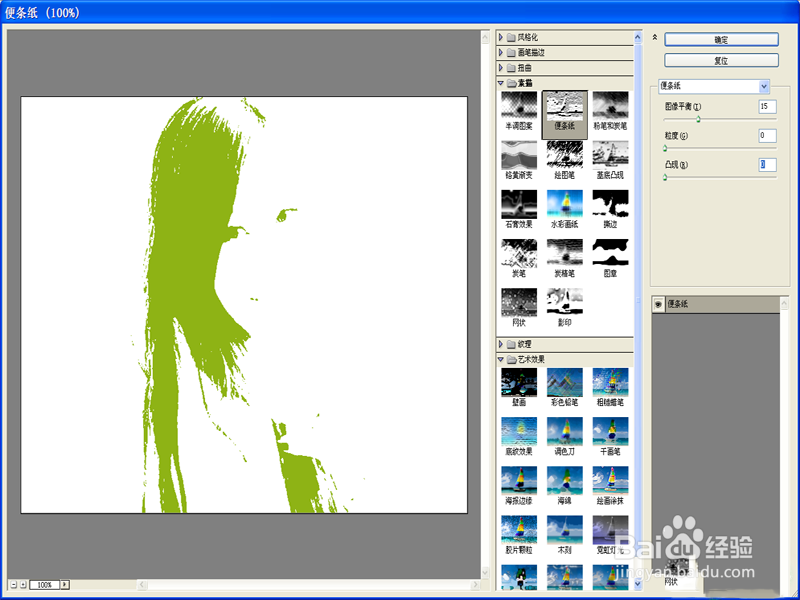 [图]3/6
[图]3/6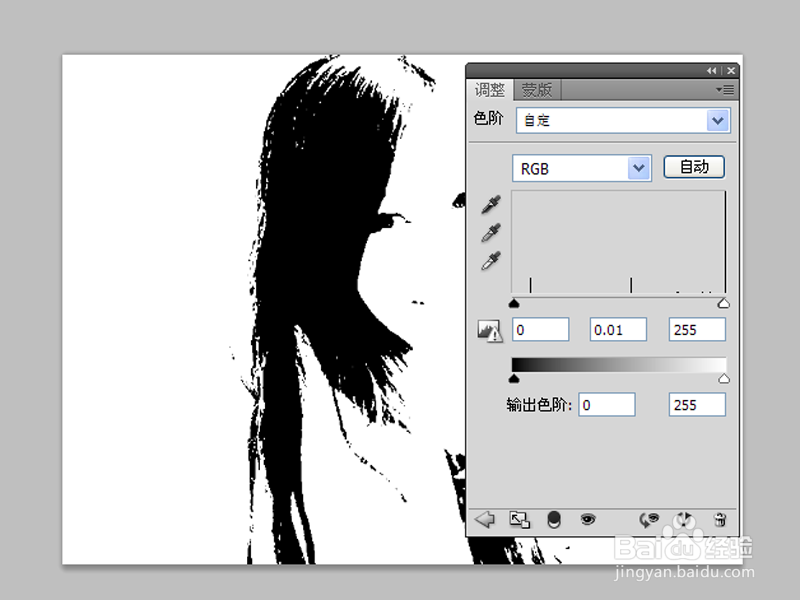 [图]4/6
[图]4/6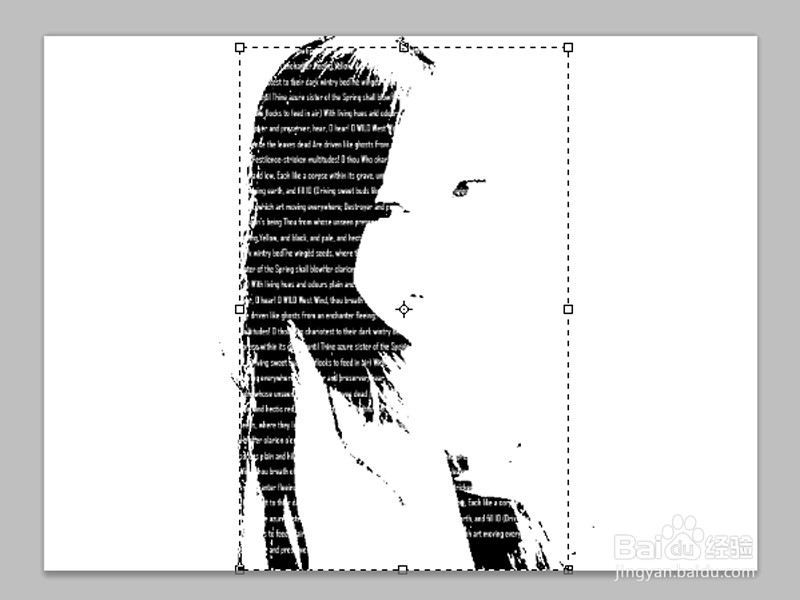 [图]5/6
[图]5/6 [图]6/6
[图]6/6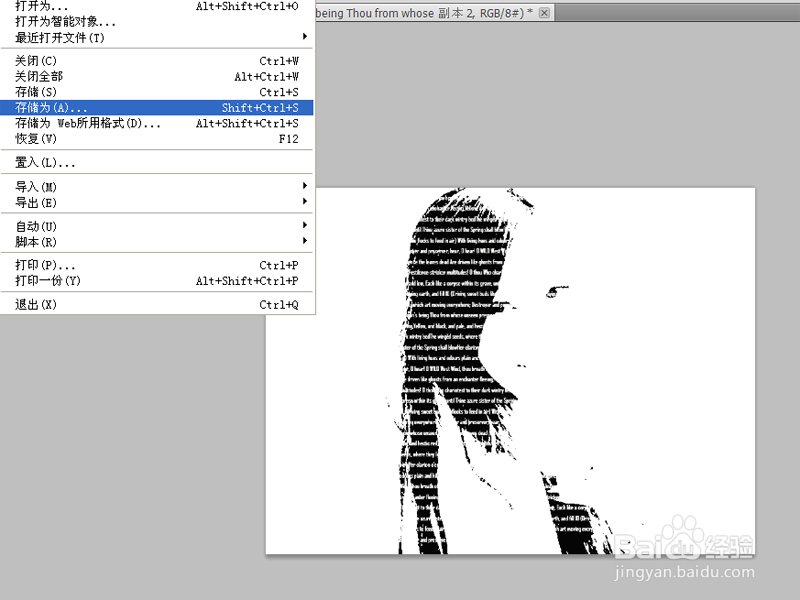 [图]
[图]
利用ps制作炫酷文字头像,制作步骤比较简单,现在就分享制作的步骤和截图,本经验仅供参考。
工具/原料
Photoshop cs5方法/步骤
1/6分步阅读首先启动Photoshop cs5,执行ctrl+o组合键打开一副人物照片。
 [图]2/6
[图]2/6执行ctrl+j组合键复制得到图层1,执行滤镜-滤镜库命令,选择便条纸,设置图像平衡为15,粒度和凸显都为0.
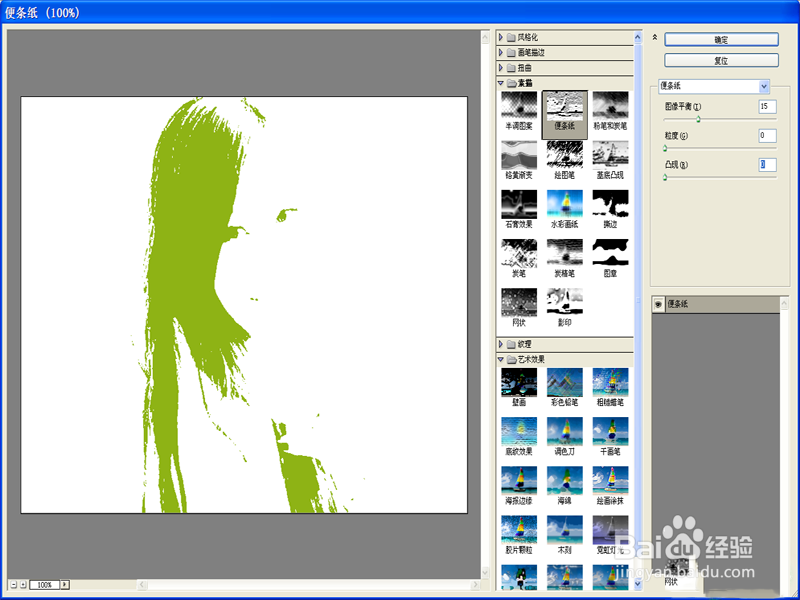 [图]3/6
[图]3/6创建色阶图层,将中间点拖拽到最右边,查看效果变化。
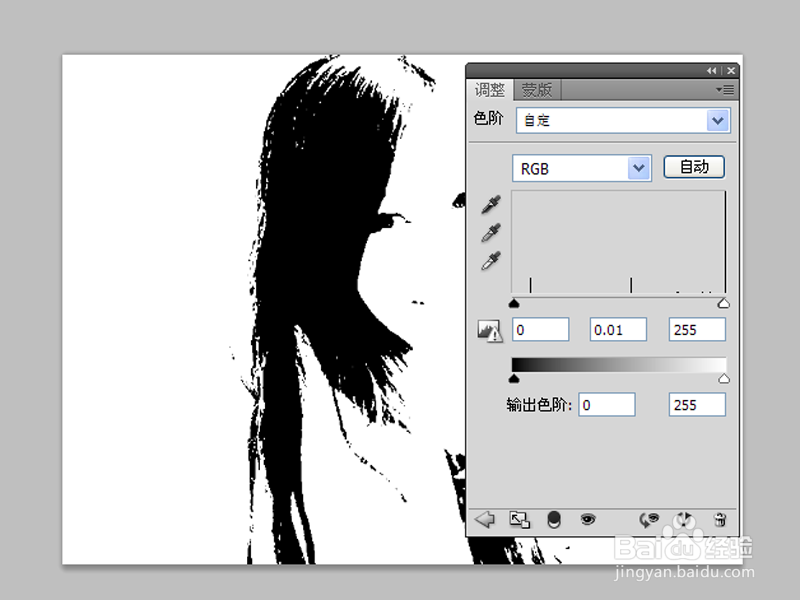 [图]4/6
[图]4/6选择工具箱里的文字工具,设置字体为Agency FB,字号为10,字体颜色为白色,拖拽出一个文本框,复制英文字母到上面。
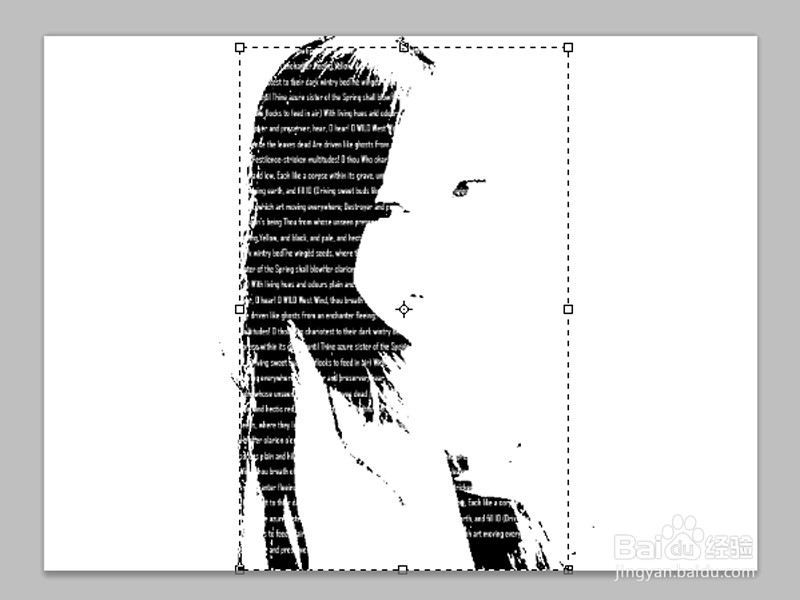 [图]5/6
[图]5/6选择文字图层,执行ctrl+j组合键两次,加强文字效果,这个时候黑白对比更加明显了。
 [图]6/6
[图]6/6执行文件-存储为命令,输入文件名称,保存类型设置为png,将其保存在桌面上即可。
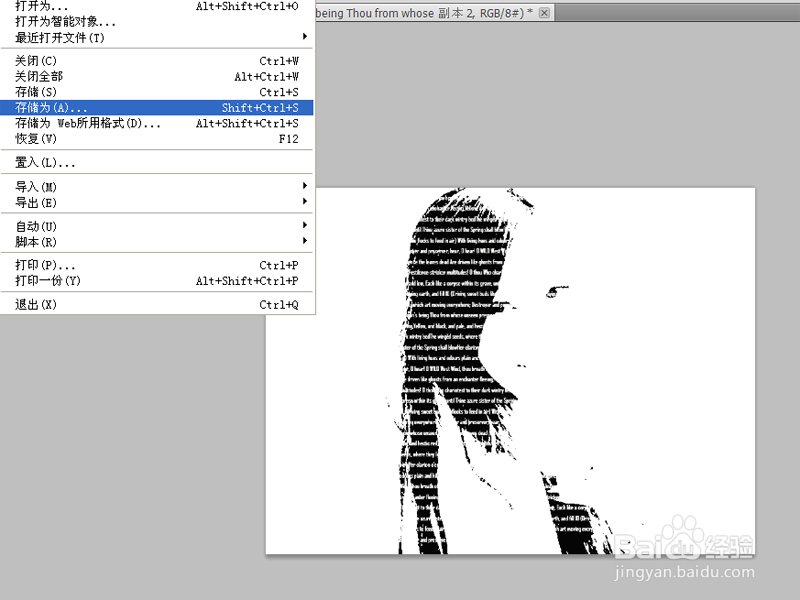 [图]
[图]编辑于2017-10-26,内容仅供参考并受版权保护
经验备注
我发现了这篇经验很有用:你也认同《如何利用ps制作炫酷文字头像》的经验分享有价值,就请和朋友们一起分享吧。另外,如何利用ps制作炫酷文字头像的经验内容仅供参考,如果您需解决具体问题(尤其法律、医学等领域),建议您详细咨询相关领域专业人士。经验知识实用生活指南-解决你所有的生活难题!未经许可,谢绝转载。本文网址:https://www.5058.cn/article/0f5fb0993039116d8234ea79.html
生活/家居经验推荐
- Q[视频]怎么办如何知道微信被拉黑
- Q求推荐微信如何能看到对方现在的位置?
- Q该怎么如何驯养柴犬
- Q知道宝妈如何做到工作与接孩子两不误?
- Q求推荐怎么去电除水壶里的水垢
- Q做什么如何快速去干枣核?
- Q介绍和女生聊天技巧,看了马上告别光棍。
- Q知道第一次坐飞机注意事项?
- Q求大家知道车牌号怎么查询车主电话
- Q推荐打了狂犬疫苗后的注意事项
- Q告知关于如何练字,分享给想练好书法的人
- Q问一下政府怎样知道你是否加入其他国籍?
- Q热点怎样在网上预约办理离婚
- Q假如豆芽的生长过程观察日记(7天左右带图解...
- Q介绍如何正确的在鱼缸中种植水草
- Q这是如何绑定老公微信
- Q都说如何让拖把不倒?
- Q请告诉下iphone7正在搜索无服务如何处理
- Q谁知道怎么防止土豆发芽?
- Q超级人类登录发生延迟怎么办?
- Q怎么玩王者荣耀人机闯关模式
- Q华为手机空白桌面没有×删不掉
- Q华为手机怎么格式化
已有 74698 位经验达人注册
已帮助 100520 人解决了问题

